Ако ви дойдат приятели или познати, тогава, разбира се, първото нещо, което ще бъдете помолени да направите, е да раздадете своя Wi-Fi. С iOS 11 вече няма нужда да помните код и след това да го въвеждате ръчно. Просто помолете гостите да се свържат с вашия рутер и устройствата, свързани към тази точка за достъп, ще бъдат подканени да разпространят паролата. Кликнете върху съобщението и паролата ще бъде автоматично попълнена на устройството за гости.
В настройките на звуци и тактилни сигнали се появи нова опция „Промяна с бутони“. Ако този ключ е изключен, навсякъде в системата можете да използвате бутони, за да промените силата на звука на системните известия и звука в игрите, независимо къде се намирате. Ако активирате този превключвател, силата на звука на звънене ще се промени с помощта на бутоните на кутията на работния плот и в системните приложения, а силата на звука ще се промени в игри и приложения на трети страни. Този вариант е за предпочитане. В противен случай, за да промените силата на звука на звънене, ще трябва да влезете в настройките. Siri е създадена специално за гласова комуникация. Но тук е проблемът - на шумни места, стаи със силно ехо, думите не винаги се разпознават правилно, а на места с големи тълпи от хора някак си не е много удобно да говорите със смартфон. В такива случаи е по-добре да отидете в Настройки - Общи - Универсален достъп - Siri и да активирате елемента Въвеждане на текст. Сега, когато се обадите на Siri с глас, ще видите ред, който ви подканва да въведете заявка чрез клавиатурата. Ако се обадите на гласовия асистент чрез двукратно докосване на бутона Начало, заявката за текст ще се активира автоматично. Чрез натискане на специален клавиш заявката може да бъде въведена и с глас и редактирана в движение.
Как да изключите смартфона си, ако бутонът за захранване е счупен? Просто е, в iOS 11 отидете на Settings - General и превъртете надолу в списъка. Ще видите нов елемент - "Изключване?". След това всичко, което трябва да направите, е да плъзнете пръста си през плъзгача. За да включите вашия смартфон, просто го заредете. И веднага още един съвет за тези, чийто бутон за начало не работи. За да заключите бързо вашия смартфон, активирайте пъпката Assistive Touch. Отидете на настройки - общи - универсален достъп - Assistive Touch. Докосвайки бутона, ще имате достъп до иконата за заключване на екрана. iOS 11 представя дългоочакваната функция за запис на видео от екрана на iPhone. Съответният бутон трябва да се активира през настройките на Центъра за управление. Отидете в секцията „Персонализиране на контролите“ и добавете елемента „Запис на екрана“.
За да запишете видео с аудио наслагване от микрофона, направете продължително докосване или жест с 3D Touch. За съжаление, записването на системни звуци не е налично. И най-важният съвет - все още не актуализирайте до iOS 11, ако имате iPhone 5s или iPhone 6. На тези устройства последното издание не работи и батерията се изтощава много по-бързо. Просто ще бъде невъзможно да се върнете към iOS 10; той вече не е подписан от Apple. Ако вече сте актуализирали по въздуха и сте измъчвани от нетипични грешки, тогава трябва да изтеглите чист iOS с помощта на iTunes и изтегления IPSW файл. В интернет има много инструкции как да направите това.
Всяка година Apple представя голяма актуализация на своята мобилна операционна система. В понеделник се състоя презентацията на WWDC 2017, на която компанията показа iOS 11 с огромен брой нови функции. Както стана ясно, много от тях са заимствани от разработчиците на настройки за джейлбрейк.
1. Персонализиране на контролния център
За първи път в историята на iOS, Apple позволи на потребителите да персонализират Control Center, без да се налага да правят джейлбрейк. Сега можете да добавите бутоните и превключвателите, от които се нуждаете, и да ги подредите в произволен ред.

Идеята не е нова, тъй като много разработчици вече пуснаха свои собствени настройки, които ви позволяват да персонализирате Центъра за управление. Например CChide или Onizuka.
2. Запишете видео от екрана
iOS 11 ви позволява да започнете да записвате видео от екрана с едно докосване на съответната икона в Центъра за управление. Дълго време скрийнкастовете оставаха уникална функция за джейлбрейкнати устройства, но след това Apple въведе такава функционалност в QuickTime на macOS. Това беше доста неудобно, тъй като трябваше да имате MacBook, за да записвате видео.

Най-популярната програма от този вид вероятно беше Display Recorder на Ryan Petrich, но има и CCRecord, приложение, което добавя бутон за запис директно към Control Center.
3. Възможност за фиксиране на важни бележки
На WWDC Apple показа актуализирано приложение Notes, което вече поддържа фиксиране на отделни бележки, за да можете лесно да ги различите от всички останали.

Ако това ви звучи познато, вероятно е защото настройката на Thumbtack ви позволи да направите това в iOS 10. Плюс това, Thumbtack постави фиксирани бележки в горната част на програмата, докато решението на Apple просто ги подчертава.
4. Превключвател на мобилна мрежа в Центъра за управление
Apple най-накрая направи възможно изключването на мобилната мрежа директно от Центъра за управление. Сега, когато летите, не е нужно да включвате офлайн режим и след това отделно да активирате Bluetooth и Wi-Fi. Също така в iOS 11 е удобно и лесно да изключите мобилните данни, ако не са необходими.

Общността за джейлбрейк отдавна отговаря на заявките на потребителите с настройката CCDataMore, която също добавя зелен мрежов превключвател към Центъра за управление.
5. Превеждайте със Siri
Apple значително подобри Siri в iOS 11, като актуализира гласовете и добави нови команди. Но има още една функция на гласовия асистент - превод от един език на друг.

Потребителите искат тази функция от дълго време, но общността за джейлбрейк беше първата, която я предложи. С помощта на добавката AssistantExtensions, пусната преди няколко години, можете да превърнете Siri в преводач.
Без да е необходимо да инсталирате приложения на трети страни, разбира се, използването на функцията е по-удобно, но разработчиците на jailbreak определено послужиха като източник на вдъхновение за Apple.
6. Сканиране на QR кодове
Устройствата с Android винаги са поддържали тази функция и в App Store имаше много скенери за QR кодове. Но стандартната камера на iPhone нямаше такава функционалност.

Скенер за QR код се появи в iOS 11, но някои настройки за джейлбрейк зарадваха потребителите с подобна функционалност още по-рано. Например NativeQR активира скенера в стандартното приложение за камера.
7. Преместете няколко икони на приложения наведнъж
За да персонализирате работния плот в iOS, беше необходимо да влезете в специален режим и след това да преместите иконите на приложенията една по една. С iOS 11 можете да местите няколко приложения между страници наведнъж. По-рано тази функция беше предложена от разработчиците на ощипванията MulticonMover и MultiActions.

8. Преглед на GIF файлове в приложението Photos
Приложението Stock Photos на iOS никога не е поддържало GIF файлове; С пускането на iOS 11 можете да преглеждате GIF файлове без софтуер на трети страни.

Ощипването на GIFViewer, пуснато преди няколко години, отключи възможността за преглед на анимирани изображения на iPhone и iPad. Така че и тук джейлбрейк общността е пред Apple.
9. Режим на тъмен интерфейс
Въпреки че Apple официално не го нарича „тъмна тема“, iOS 11 има способността да инвертира цветовете и да постигне тъмен системен интерфейс.

Като цяло функцията изглежда като смесица от настройки на Noctis и Eclipse. Разработчикът на Noctis дори каза, че няма да актуализира настройката за iOS 11.
Smart Inversion работи добре в приложения с марка Apple, но в приложения на трети страни интерфейсът изглежда ужасно. Същото може да се каже и за настройките, които активираха тази функция в iOS 10.
По един или друг начин Apple се вдъхнови от разработчици на трети страни.
10. Превключвател за режим на пестене на енергия в Центъра за управление
Режимът за пестене на енергия е изключително полезен, когато има 30-35% оставаща батерия, но в iOS винаги е било трудно да се стигне до него, защото превключвателят е дълбоко в настройките на iPhone.
В iOS 11 съответният превключвател може да се добави към Центъра за управление. Подобна функционалност се предлага от наскоро въведената настройка CCLowPower за устройства, работещи с iOS 10.
Отново, в iOS 10 имаше код за превключвател на режима за пестене на енергия, но той не беше достъпен за потребителите.
11. Режим на клавиатура с една ръка
Друго значимо нововъведение, заимствано от океана от безкрайни идеи на джейлбрейк общността, е режимът на управление с една ръка от клавиатурата.

Днес диагоналът на дисплея на iPhone е 4,7 или 5,5 инча, което е доста типично за модерен смартфон, но някои хора все още намират за неудобно да пишат съобщение с една ръка. Ето защо Apple добави възможността да направи клавиатурата по-малка и закрепена от дясната или лявата страна на екрана.
Идеята напомня на настройката на OneHandWizard, която намали интерфейса на iOS, за да пасне на 4-инчов дисплей. Apple не променя напълно размера на интерфейса, а само прави клавиатурата по-малка.
12. Настройване на жестове на AirPods
AirPods станаха доста популярни слушалки, но основният им проблем е невъзможността за персонализиране.

iOS 11 ви позволява да променяте действията с докосване на лявата и дясната слушалка. Може би Apple имаше някакви планове за това, но разработчиците на джейлбрейк отново изпревариха компанията Apple, като пуснаха ощипването на Siliqua. Помощната програма беше в бета състояние, но въпреки това можеше да бъде изтеглена и използвана.
13. По-малко видим индикатор за обем
Разположението на бутона за сила на звука винаги е било проблем за потребителите на iOS, тъй като заема голяма част от екрана. Не само, че отвлича вниманието от гледането на видеоклипове или игри, но и не изглежда много приятно. iOS 11 реши този проблем, като постави плъзгача в горния десен ъгъл както в пейзажен, така и в портретен режим.

В хранилищата за разработчици можете да намерите много настройки, които променят дизайна и местоположението на контрола на звука. Например StatusHUD или по-модерния Sonus.
Това е подробен преглед на всички нови функции и промени в iOS 11. За тези, които не искат да прекарват много време, ние също сме подготвили възможно най-много.
Дизайн
Първото нещо, което хваща окото ви, е новата линия на състоянието. Точките на индикатора за силата на мрежовия сигнал са заменени от по-компактни стикове, които мнозина са пропуснали след iOS 7. Индикаторът за батерията също е претърпял промени, но не толкова драматични. Те просто добавиха полупрозрачен контур към него.

Етикетите за икони в Dock изчезнаха и той стана по-ефирен. Първоначално е малко необичайно, но след това разбирате, че това е правилната и логична стъпка - просто е невъзможно да се объркате в приложения, които отваряте десетки пъти на ден.
Но шрифтовете в надписите на останалите икони са станали по-контрастни и четливи. Apple изостави тънките, леки шрифтове в полза на удебелените. Те бяха използвани в приложението Apple Music в iOS 10.


Приложенията App Store, iTunes Store и Calculator получиха нови икони. Последният дори получи редизайн на интерфейса и получи хубави кръгли бутони. Дайлерът в дайлера вече има същите бутони.
Нов заключен екран
Заключеният екран се промени малко. Сега, когато натиснете бутона Home, дисплеят се включва с красива анимация. За да видите последните известия, трябва да плъзнете нагоре. Освен това самият заключен екран, заедно с известията, могат бързо да се видят във всяко приложение чрез плъзгане надолу от горния край на дисплея, както обикновено.


Друга иновация е функцията за спешно повикване, която се активира моментално, ако натиснете бутона за заключване пет пъти подред. Функционалните параметри и номерата за спешни повиквания могат да бъдат зададени в едноименния елемент за настройки.
Нов "Център за управление"


Голяма и дългоочаквана иновация в Центъра за управление - най-накрая може да се персонализира. За този случай Apple също напълно преработи интерфейса на менюто, правейки го да изглежда като истинско дистанционно управление. Плъзгачите за сила на звука и яркост са станали по-големи, а някои от елементите съдържат допълнителни менюта с разширени функции, които са достъпни чрез задържане на пръст върху иконата дори на устройства без .
Фотоапарат и снимка
Има три нови ефекта за Live Photos. Възпроизвеждането може да се повтаря, да се възпроизвежда напред или назад и можете също да приложите ефекта „Дълга експозиция“, който ще ви помогне да симулирате дълга скорост на затвора като на SLR фотоапарат.


Самата камера вече разполага с нови филтри, оптимизиран формат за компресия за видео, който ще спести място, както и памет за предишния режим на снимане и скенер за QR код. В приложението Снимки можете да изключите сканирането на лица, като използвате опцията в Настройки.
App Store


Магазинът за приложения на Apple е изцяло преработен. В допълнение към актуализирания дизайн в по-минималистичен стил, App Store получи нова структура, курирани селекции и статии от редактори, както и нов интерфейс за търсене, страници с приложения и екрани за покупки.
Siri


Вече има нова икона и дизайн. Освен това виртуалният асистент е станал по-умен и има по-човешки глас. Отсега нататък Siri се учи и запомня каква музика слушате, за да предлага нови елементи. Освен това може да бъде достъпен не само чрез гласови, но и чрез текстови команди.
iMessage


iMessage стана още по-удобен. Apple добави няколко нови ефекта за съобщения, разшири работата на добавките и също така въведе функцията за изпращане на пари на събеседниците директно чрез чат. Освен това цялата ви хронология на чатовете вече се съхранява в облака и е достъпна на всяко от вашите устройства, дори на новия iPhone 8.
Приложение за файлове


iCloud Drive е заменен от ново приложение Files, което е подобно на Finder от macOS. Всички ваши документи от iCloud са достъпни в него, като можете да свържете Dropbox, Box, OneDrive, Google Drive и други услуги.
Бележки


Вградените бележки се промениха към по-добро, така че вече има още по-малка нужда от решения на трети страни. За да превърне хартиените документи в цифрови, Apple добави функция за скенер. Има и жестове за управление, възможност за вмъкване на таблици и промяна на фона на хартията - има няколко опции за избор.
Карти


„Карти“ има актуализиран дизайн и няколко нови функции. Вече имате вътрешни карти, които да ви помогнат да навигирате в летищата и големите търговски центрове. Освен това, благодарение на функцията „Necessary Lane“, „Maps“ ще ви каже предварително, когато трябва да смените лентата, за да направите завой, и ще покаже ограниченията на скоростта направо на дисплея.
Новият режим „Не безпокойте на водача“ ще попречи на досадните известия и обаждания да ви разсейват от пътя. Включва се автоматично по време на шофиране и заглушава всички входящи сигнали. В същото време всеки, който се опита да се свърже с вас, ще бъде предупреден, че шофирате.
Apple Music


Подобренията в интерфейса не са пощадили и Apple Music. Приложението вече разполага с профили на приятели, показващи техните плейлисти и музикални открития, както и възможността да споделяте любимите си песни. Мини-плейърът на заключения екран също получи по-минималистичен и ефирен дизайн.
Клавиатура QuickType


Стандартната екранна клавиатура в iOS 11 стана много по-удобна с функцията QuickType. Малко, но много хубаво подобрение премества клавиатурата наляво или надясно, което улеснява писането с една ръка. Съответното меню се отваря чрез продължително натискане на бутона за превключване на оформлението. От тук можете да стигнете до настройките на клавиатурата.
Настройки
Появиха се и няколко нови елемента в самите настройки. Менюто за акаунти и пароли в стил 1Password съдържа вашите защитени с Touch ID потребителски данни и пароли. Тук можете бързо да ги намерите, прегледате и промените.


Промените също засегнаха менюто „Съхранение“. Сега има визуална скала, показваща съотношението на заето място между програми, медийни файлове, книги и поща. Тук са дадени и препоръки за различни методи. Един от тях е разтоварване на неизползван софтуер, при който приложенията временно се премахват от iPhone, но всичките им настройки се запазват с възможност за пълно възстановяване.
AR комплект

Нова технология ви позволява да добавяте несъществуващи обекти към екрана с помощта на камерата. Съответните API са отворени за разработчици. Вече има няколко приложения, демонстриращи възможностите на технологията. Сред тях са виртуална пробна стая за мебели IKEA, игра, базирана на The Walking Dead, и приложение от Giphy, което ви позволява да поставяте GIF файлове върху околните предмети и да правите снимки с тях.
други
Има и много други иновации. Например, iOS 11 има функция за автоматична настройка на iPhone. За да прехвърлите данни на нов смартфон, просто трябва да занесете стария към него.


Появи се и бърз редактор на екранни снимки, който ви позволява незабавно да преминете към редактиране чрез малък бутон, който се появява няколко секунди след като направите снимка. Налични са основни инструменти, като изрязване, добавяне на подписи, чертежи и други функции, познати от Preview в macOS.


В допълнение към разширената работа със скрийншотове, вече е възможно да записвате скрийнкастове. Съответният бутон се намира в „Център за управление“, а след приключване на записа видеото се запазва в галерията.
Стана по-удобно да персонализирате иконите на работния плот. Благодарение на функцията за многократен избор, можете да местите няколко икони наведнъж. За да направите това, трябва да започнете да плъзгате един и след това да докоснете останалите.
Разработена е собствената технология AirPlay. Втората му версия предоставя още по-интелигентен подход за управление на вашата домашна аудио система. Можете да свържете няколко високоговорителя в мрежа или да пуснете една и съща песен, като изберете силата на звука за всяка стая.
Подобрения на iPad
Apple са подготвили още по-интересни иновации за iPad. С нов Dock, който може да побере повече приложения, таблетът ще се чувства още повече като Mac. От дясната страна на панела са често използвани приложения и скорошни програми от другите ви устройства и можете да отваряте файлове и да превключвате между тях, като просто плъзнете върху иконата.

Преработеното меню за многозадачност стана много по-удобно, което сега ви позволява бързо да преминавате от едно приложение към друго, а също така запомня комбинации от най-скоро използваните приложения.
Всяка операционна система и всяка обвивка, когато става въпрос за Android, има своите плюсове и минуси. За разлика от потребителите на устройства с iOS, тези, които използват устройства с Android, имат повече възможности за персонализиране на системата. По-специално, те могат да внедрят софтуерни функции на конкурентна платформа в своите устройства. Разбира се, FLYME OS е много обмислена, красива и приятелска система. Но ако внезапно искате да опитате нещо ново, днес ще ви кажа как да направите FLYME (или друга обвивка, базирана на Android) да изглежда като нова версия на операционната система на Apple.
Да започваме!
Тапет
Театърът започва със закачалка, а интерфейсът започва с тапет.
Изтеглете тапет с висока резолюция: ios-11-default-wallpaper.jpg (5,22 MB)
Със сигурност знаете какво да правите с тях!
Стартер
Един от най-добрите настолни компютри в стил iOS е iLauncher. Не можах да намеря този стартер в Google Play, въпреки че има много подобни със същото име, така че публикувам apk файла за вас.
След инсталирането не забравяйте да отидете в настройките на стартовия панел (иконата „Предпочитания“) и в подпозицията „Персонализиране“ активирайте петия ред икони „Активиране на 5-ти ред“.
И също така не забравяйте да зададете стартовия панел по подразбиране по пътя: Настройки - Приложения - Начален екран; така че когато натиснете бутона mBack ще бъдете отведени до iLauncher, а не до стандартния работен плот.



Лента на състоянието и панел за известия
След като инсталирате и стартирате стартовия панел, може да почувствате, че нещо липсва. Стандартната лента на състоянието ще се откроява на фона на интерфейса на iOS, който ще заменим с приложението iNoty. Също така не можах да намеря тази програма в Google Play, така че я публикувам като apk файл.
Не забравяйте да дадете на приложението достъп до известията, така че да се показват правилно, следвайки пътя: Настройки - Специални. възможности - Специални. функции - iNoty (вкл.); и също така отидете в самото приложение и го включете с плъзгача Enable iNoty.





За съжаление, по-новите версии отказаха да работят с моя смартфон, така че в крайна сметка получих лента на състоянието в стил преди iOS 10 и интерфейс на лентата за известия.
Ако имаш желание може да пробваш по-новата версия, която може да изтеглиш, може и да ти свърши работа.
Контролен център
Едно от основните нововъведения на iOS 11 е напълно преработен Център за управление. И благодарение на разработчиците на трети страни, той вече е достъпен за устройства с Android.
След инсталирането препоръчвам да промените извикването на Центъра за управление на плъзгане отдолу в настройките, тъй като по подразбиране е плъзгане надясно. Моля, обърнете внимание, че ще имате тънка лента, плъзгането нагоре от нея ще изведе Центъра за управление, а плъзгането наляво или надясно от нея ще отвори стандартния многозадачен панел на FLYME.
За съжаление, преводът на приложението далеч не е идеален, тъй като изглежда, че е направен с помощта на автоматичен преводач. Но поради факта, че в самия интерфейс на Центъра за управление почти няма надписи, това само ще ви обърка по време на настройката.




Клавиатура
Не знам дали ще искате да смените обичайната си клавиатура с нещо друго; в крайна сметка навикът играе много важна роля тук. Но ако решите да направите това, тогава почти всяка клавиатура на трета страна с поддръжка на тема ще свърши работа. Следвайте връзката и изберете този, който ви харесва най-много. След това в настройките потърсете тема в стил iOS.
Заключение
Днес се възползвахме от възможностите за персонализиране, които ни предоставя операционната система Android и добавихме елементи от системата iOS към FLYME OS. Не е нужно да инсталирате абсолютно всички, можете да се ограничите до едно или две приложения, които наистина харесвате и ще ви бъдат полезни.
Опитайте, проверете, пишете коментари!
Само вчера на WWDC 17 Apple представи новата мобилна операционна система iOS 11. Вече всеки може да я инсталира на своя iPhone или iPad, като използва нашите инструкции.
За да ви дадем стимул да изтеглите тестовата версия, ето списък с най-интересните функции:
1. Нов контролен център
Какво ново:Всичко! Панелът беше изцяло преначертан и логиката на работа беше променена; сега той е един екран вместо два. Продължителното натискане отваря подменю дори при по-стари модели без 3D Touch. Вертикалните плъзгачи за сила на звука са по-удобни от хоризонталните.
В настройките можете да добавяте и премахвате ненужни превключватели, най-накрая!
Къде да търсите:просто плъзнете от долната част на екрана на работния плот или в приложенията. За да смените превключвателите, отидете на Настройки - Център за управлениеи ги подредете по всеки удобен начин.
2. Редактор на екранни снимки

Къде да търсите:натиснете бутоните Начало + Захранванеза да направите екранна снимка, виждаме малък преглед в долния ляв ъгъл. Кликнете върху него и редактирайте.
3. Разговаряйте със Siri

Какво ново:Сега не можете да говорите команди за гласовия асистент, а просто да ги пишете, както в месинджъра. Това ще бъде полезно за тези, които се притесняват да използват Siri на обществени места или просто са на шумно място.
Къде да търсите:първо отидете на Настройки – Общи – Достъпност – Siriи активирайте опцията Въвеждане на текст за Siri. Сега стартираме асистента по обичайния начин и виждаме клавиатурата за въвеждане на текст.
4. Деактивирайте напълно Siri
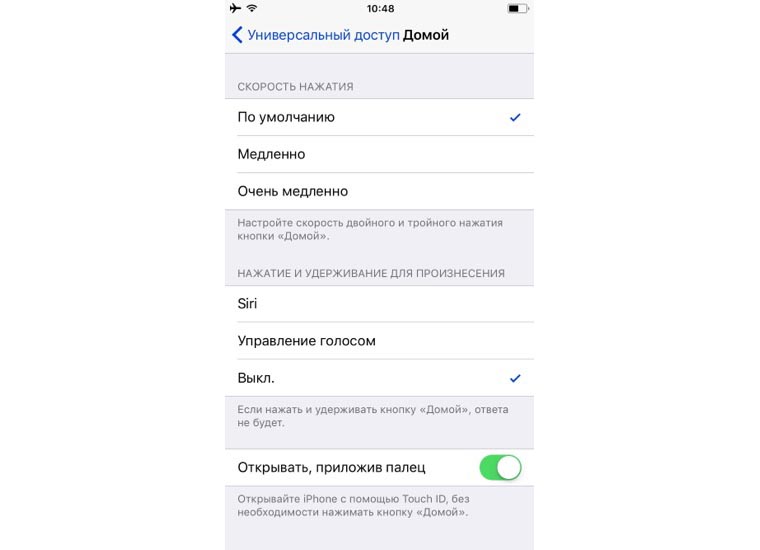
Какво ново:Асистентът може да бъде изключен напълно. Сега Siri няма да ви дразни, когато случайно натиснете бутона Home и най-важното е, че гласовото въвеждане няма да започне.
Къде да търсите:ценният ключ е по пътя Настройки – Общи – Достъпност – Начало. В глава Натиснете и задръжте, за да говоритетрябва да изберете Изкл.
5. Тъмна тема на iOS
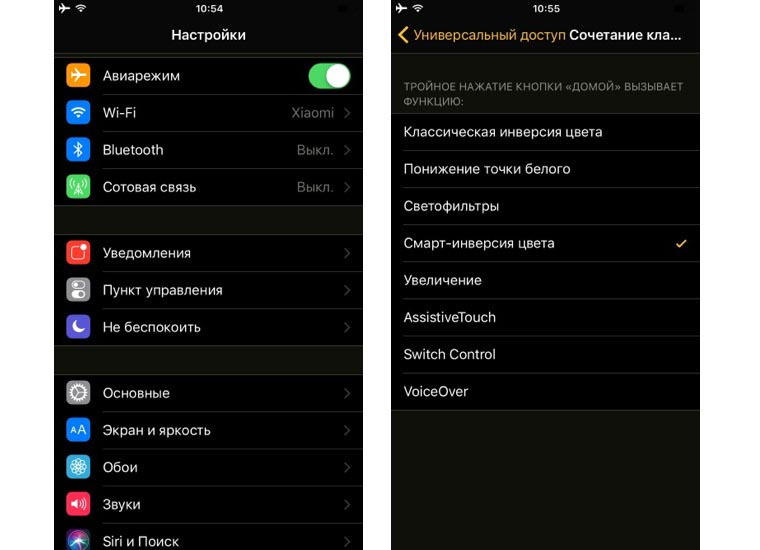
Какво ново:Разбира се, това не е точно това, което очаквахме, но вече можете да го използвате. Преди в iOS имаше инверсия на цветовете, но сега префиксът „интелигентен“ е добавен към функцията.
При промяна на цветовете тапетите, иконите и повечето други системни елементи не се обръщат. Това води до доста приемлива черна дизайнерска тема.
Къде да търсите:трябва да активирате опцията Интелигентна инверсия на цветоветепо пътя Настройки - Общи - Достъпност - Клавишни комбинации. Сега трикратното щракване върху бутона Начало бързо ще включва и изключва тъмната тема.
6. Запишете скрийнкаст

Къде да търсите:в менюто Настройки - Център за управлениедобавете превключвател Запис на екрана. След това потърсете бутона в Центъра за управление. Записите се записват в приложението Снимки.
7. Спешно повикване
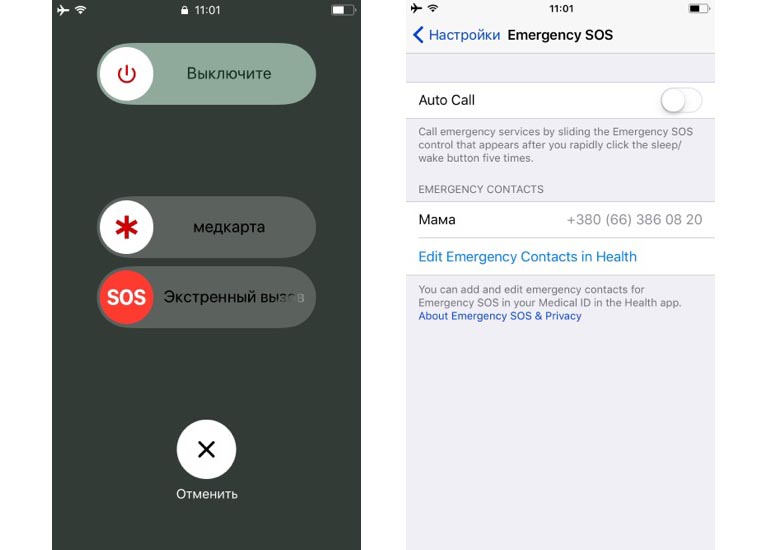
Какво ново:Натискането на клавиша за захранване пет пъти сега извежда меню с възможност да се обадите на любимия си контакт, без да отключвате устройството.
Къде да търсите:натиснете Power пет пъти на заключения екран, отидете в режима за редактиране на медицинско досие и добавете номера на близък роднина. След това в менюто ще се появи плъзгач за повикване.
8. Персонализиран циферблат за Apple Watch
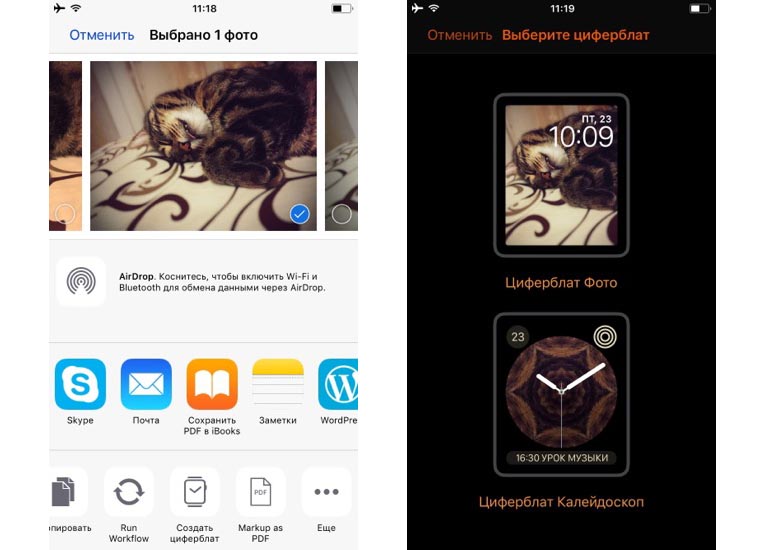
Какво ново:Сега всяка снимка може бързо да се превърне в оригинален циферблат за Apple Watch.
9. Тясна виртуална клавиатура

Какво ново:Актуализираният метод на въвеждане ще бъде полезен за всеки, който се затруднява да държи своята „лопата“ с една ръка. Сега клавиатурата може да стане по-тясна и да се придвижи към един от краищата на екрана.
Къде да търсите:отворете виртуалната клавиатура където и да е и задръжте символа, за да превключите езиците, ще видите икони за превключване на клавишите.
Тези девет функции си заслужават вашето внимание, в името на някои дори можете да се примирите с проблемите на първата бета версия на iOS 11 и да преминете към тестовата версия. Можете да прочетете за други новости и промени в iOS 11 тук.
iphones.ru прочетена 15170 пъти






